苹果mac怎么清理启动磁盘空间 苹果mac清理启动磁盘方法
苹果mac启动磁盘已满白屏解决方法:
使用mac的时候遇到启动磁盘已满的问题,尤其是采用SSD固态硬盘的Macbook系列,120G的硬盘空间十分不足。
其实mac用户可以通过一些简单有效的方法,快速释放一些可观的磁盘空间,让你的磁盘空间不那么捉襟见肘。
1、退出并重新开启应用程序
像Safari浏览器,Chrome浏览器,Photoshop等许多其他的应用程序,它们在运行时都会创建大量的临时缓存文件。
如果你很长一段时间后还没有退出过这些应用程序,这些缓存的文件将不断继续增长,而且它们一般都不会被清除(直到应用程序被退出)。
当然你也可以手动删除缓存文件,但重新开启应用程序这一方法着实更容易。让应用程序自身帮你处理,何乐而不为?这一方法对于浏览器应用尤其有效。
2. 重新启动Mac、安装系统更新
虽然我们很少重启Mac电脑,但是我还是要指出,重新启动Mac电脑可以释放出可观的磁盘可用空间。
重新启动Mac电脑可以刷新系统缓存,清理一些应用程序的缓存,安装系统更新,也许更显著的是清除这两项:虚拟内存交换文件(Swapfile)和睡眠镜像文件(Sleepimage)。
如果你很少重启你的Mac电脑,这两者可以变得非常大。当一台Mac电脑重新启动时,这两个文件将被清除,在下面的例子中,这两个临时文件占用了21GB的磁盘空间。
所以在一段时间后重新启动Mac电脑的操作是一个好主意,哪怕一个月只有一次。同时也可以安装OS X更新。
说到系统更新,如果你已经下载了,但没有安装它们,它们也只是坐在那里占用掉了你的Mac电脑上的磁盘空间。
这些系统更新小则几百MB,大则几个GB。所以定期重新启动你的Mac电脑可以取回这些磁盘空间,并且安装好更新。
3. 清理“下载”文件夹
“下载”文件夹可谓是“臭名昭著”。我平时一般不怎么在意,听之任之了一阵子时间后,这一文件夹内的东西会非常多。转到你的相应文件夹(~/Downloads 目录),将文件按照占用磁盘空间大小排序,然后将不需要的文件通通删除吧。
所以希望Mac用户你养成一个好的习惯:管理“下载”文件夹。一般来说,安装完毕应用程序后,删除安装的 .dmg 文件;解压缩文件完成后,删除原来的压缩文件;经常性地存档平时的文件。
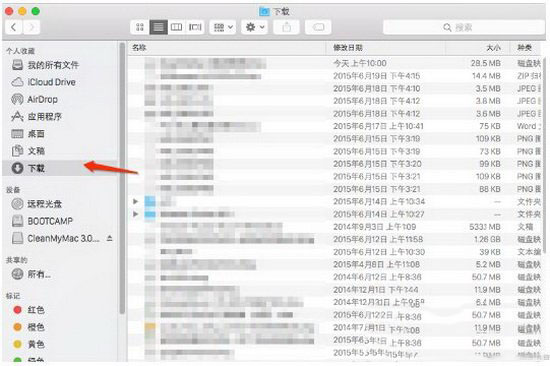
4. 清空废纸篓
听起来很明显的,对不对?但这一点也很容易忘记。废纸篓经过一段时间的「成长」便会不断「壮大」,有时 Mac 电脑的硬盘驱动器磁盘空间不足仅仅因为一大堆东西被移到了废纸篓,但实际上,这些东西都还存在在你的磁盘上。如果你很少清空废纸篓,赶紧在废纸篓图标上右击并选择「清空废纸篓」吧。
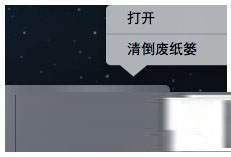
5.使用“CleanMyMac”软件来清理空间
CleanMyMac是一款非常有名的Mac磁盘清理软件,可以帮助你自动扫描你的Mac,找出可以清理的用户缓存文件、系统缓存文件、系统日志文件等系统垃圾,另外它还能帮你找出机器中的大型文件和不常用的旧文件。
按照你的意愿来执行删除操作,CleanMyMac自带的实用工具其中的卸载器功能也是非常实用,可以帮助Mac用户完全卸载不需要的应用程序,不残留,更加有效地释放磁盘空间!

相关文章

怎么在mac上打开rar压缩文件? 苹果电脑三种轻松解压方法
Mac系统自带的工具无法直接解压RAR文件,该怎么打开rar压缩文件呢?下面我们就来看看详细解决办法2024-10-10
如何轻松禁止自动安装macOS更新? 关闭mac系统版本自动升级的技巧
苹果设备的系统更新是保持设备性能与安全性的重要手段,但有时候用户可能因为各种原因希望暂时或取消系统自动更新,详细请看下文介绍2024-09-28 Mac 用户也能使用熟悉的 iPhone 和 iPad 时钟应用了,可以查看世界各地不同时区的本地时间或设置自定义闹铃,吸纳关系请看下文介绍2024-09-25
Mac 用户也能使用熟悉的 iPhone 和 iPad 时钟应用了,可以查看世界各地不同时区的本地时间或设置自定义闹铃,吸纳关系请看下文介绍2024-09-25
如何启用隐藏的macOS科学计算器? mac科学计算器快捷键用法
原来MacBook的计算器这么好用?之前一直只用苹果的计算器算过加减乘除,突然发现原来它功能其实还蛮多的,详细请看下文介绍2024-09-25 与微软 Windows 系统一样,苹果 Mac 电脑和 macOS 的快捷键也有很多,而且已经有一部分键盘符号释义已经在键盘上标示得非常直观,但还是有很多快捷键的图标非常特别,让新2024-09-25
与微软 Windows 系统一样,苹果 Mac 电脑和 macOS 的快捷键也有很多,而且已经有一部分键盘符号释义已经在键盘上标示得非常直观,但还是有很多快捷键的图标非常特别,让新2024-09-25
VMware虚拟机怎么快速安装macOS Sequoia系统?
很多朋友需要临时体验一下macOS,但又没有苹果电脑,现在分享一下在普通PC电脑上使用VMware虚拟机安装macOS系统的方法2024-09-25
macOS Sequoia 15.0新增哪些功能? macOS Sequoia 15.0立即升级教程
Apple 发布了 macOS 15 Sequoia 正式版,这是专为 Mac 运行的操作系统的最新版本,该怎么升级呢?详细请看下文介绍2024-09-25 于我们在使用Mac电脑的时候默认会在短时间内自动息屏,但是有些软件我们在运行中不希望息屏且需要保持常亮屏幕,这里,我们可以通过本身电脑的设置让Mac屏幕常亮2024-09-24
于我们在使用Mac电脑的时候默认会在短时间内自动息屏,但是有些软件我们在运行中不希望息屏且需要保持常亮屏幕,这里,我们可以通过本身电脑的设置让Mac屏幕常亮2024-09-24 Mac电脑的桌面一直显示硬盘图标的情况,看到桌面上都是图标,看上去很乱,想要解决这个问题,该怎么操作呢?详细请看下文介绍2024-09-12
Mac电脑的桌面一直显示硬盘图标的情况,看到桌面上都是图标,看上去很乱,想要解决这个问题,该怎么操作呢?详细请看下文介绍2024-09-12
macOS Sequoia怎么进行窗口布局? 窗口布局的三种设置方法
macOS Sequoia系统中,可以对窗口进行布局,该怎么操作呢?我们介绍三种方法,详细请看下文介绍2024-09-12


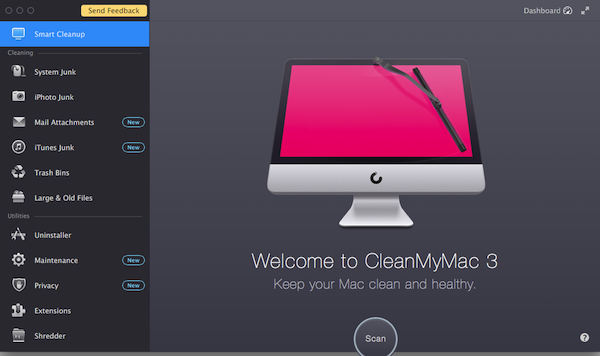





最新评论